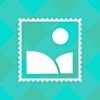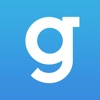Ein umfassender Leitfaden zur Azure-Entwicklung
Azure bietet wie die Cloud-Computing-Plattform von Microsoft eine breite Palette von Diensten zum Erstellen, Bereitstellen und Verwalten von Anwendungen über von Microsoft verwaltete Rechenzentren. Durch die Unterstützung von Open-Source-Tools und -Technologien ist Azure zu einer unverzichtbaren Plattform für die moderne Softwareentwicklung geworden.
Ziel dieses Leitfadens ist es, eine umfassende Einführung in die Verwendung von Azure für die App-Entwicklung zu bieten. Wir behandeln das Erstellen von Azure-Konten, das Navigieren im Azure-Portal, das Einrichten von Entwicklertools, das Erstellen und Bereitstellen von Apps, das Implementieren von Sicherheit und das Befolgen von Best Practices.
Einrichten von Azure-Entwicklungsumgebungen
Um Anwendungen auf Azure zu erstellen, müssen Entwickler die richtigen Tools und Umgebungen konfigurieren. Je nach Präferenz und Bedarf stehen verschiedene Optionen zur Verfügung.
Visual Studio Code
VS Code ist ein beliebter plattformübergreifender Code-Editor mit Azure-Erweiterungen. Installieren Sie zunächst das Azure Tools-Erweiterungspaket. Dies bietet Funktionen zur Vorlagengenerierung, zum Cloud-Explorer und zur Bereitstellung. VS Code eignet sich gut für JavaScript/TypeScript-Webanwendungen. Das integrierte Terminal ermöglicht die Ausführung von CLI-Befehlen wie az und npm.
Verknüpfen Sie Ihr Azure-Konto in VS Code, um Abonnements und Ressourcen zu verwalten. Die Azure App Service-Erweiterung beschleunigt die Bereitstellung direkt aus dem Editor. VS Code eignet sich hervorragend für den schnellen Einstieg in einfache Web- und Mobil-Apps.
Azure-CLI
Die Azure-Befehlszeilenschnittstelle (CLI) bietet plattformübergreifende Tools zur Verwaltung von Azure-Ressourcen. Führen Sie nach der Installation der CLI „az login“ aus, um eine Verbindung mit einem Azure-Konto herzustellen. Zu den nützlichen Befehlen gehören az webapp zum Verwalten von App Service und az storage für Speicherkonten.
Die Skripterstellung mit der CLI ermöglicht die Automatisierung der Ressourcenbereitstellung und -bereitstellung. Es kann unter Linux, Mac oder Windows verwendet werden. Die CLI lässt sich in Shell-Umgebungen wie Bash, PowerShell und Zsh integrieren.
GitHub und Azure DevOps
Speichern Sie Anwendungscode in GitHub für Versionskontrolle und Zusammenarbeit. Verwenden Sie GitHub Actions oder Azure Pipelines für CI/CD. Verknüpfen Sie Ihre GitHub- und Azure-Konten, um die Bereitstellung zu vereinfachen.
Azure DevOps bietet agile Planung, Versionskontrolle, CI/CD und Artefaktverwaltung. Es lässt sich in IDEs wie Visual Studio und Editoren wie VS Code integrieren. Verwenden Sie Azure-Boards zum Verfolgen von Arbeitselementen und Azure-Repositorys für die Quellcodeverwaltung. Richten Sie Azure Pipelines für kontinuierliche Integration und Bereitstellung ein.
Wenn die richtigen Tools eingerichtet sind, können Entwickler ihre bevorzugte Umgebung zum Erstellen und Bereitstellen von Apps in Azure verwenden. VS Code, CLI und GitHub lassen sich nahtlos in Cloud-Dienste integrieren. Visual Studio bietet eine robuste IDE, die für den Microsoft-Stack optimiert ist. Azure DevOps bietet Teams eine dedizierte Plattform zum Planen, Erstellen und Veröffentlichen von Software auf Azure.
Erstellen von Web-Apps in Azure
Azure bietet eine robuste Plattform zum Erstellen und Hosten von Webanwendungen aller Art. Durch die Unterstützung von ASP.NET, Node.js, Python, Java und mehr können Entwickler ihre bevorzugten Sprachen und Frameworks nutzen, um für die Cloud zu entwickeln.
Eine der einfachsten Möglichkeiten für den Einstieg besteht darin, eine ASP.NET-Webanwendung in Visual Studio zu erstellen und diese direkt im Azure App Service zu veröffentlichen. Dies bietet eine verwaltete Webhosting-Umgebung mit Funktionen zur automatischen Skalierung und Lastverteilung. Oder Sie nutzen die Hilfe von Azure-Beratungsdienste.
So erstellen Sie Ihre erste Web-App:
- Öffnen Sie Visual Studio und erstellen Sie ein neues ASP.NET-Webanwendungsprojekt.
- Erstellen Sie Ihre Anwendung, indem Sie nach Bedarf Controller, Ansichten und Modelle hinzufügen. Stellen Sie sicher, dass Sie es zuerst vor Ort testen.
- Klicken Sie mit der rechten Maustaste auf das Projekt und wählen Sie „Veröffentlichen“. Wählen Sie Azure als Veröffentlichungsziel.
- Gehen Sie die Eingabeaufforderungen durch, um eine neue App Service-Ressource in Azure für Ihre App zu erstellen.
- Visual Studio übernimmt die direkte Bereitstellung des Web-App-Pakets in Azure.
- Nach der Veröffentlichung können Sie Ihre Live-Domain azurewebsites.net durchsuchen, um zu sehen, wie Ihre App in der Cloud ausgeführt wird!
Von hier aus können Sie mit der Integration anderer Azure-Dienste in Ihre Webanwendung beginnen:
- Azure SQL-Datenbank: Fügen Sie ein relationales Datenbank-Backend hinzu, um Daten im großen Maßstab zu speichern und abzufragen. Verwenden Sie Entity Framework, um Ihre ASP.NET-Modelle nahtlos mit der SQL-Datenbank zu verbinden.
- Azure Storage: Nutzen Sie Blob-Speicher zum Speichern von Dateien, Warteschlangen für die Verarbeitung von Hintergrundaufgaben und mehr. Nützlich für die Skalierung Ihrer App.
- Azure Active Directory: Aktivieren Sie die Unternehmensauthentifizierung, indem Sie Ihre App mit Azure AD verbinden. Erlauben Sie Anmeldungen mit Microsoft-Konten oder Unternehmensanmeldeinformationen.
Mit den PaaS-Diensten von Azure können Sie sich auf Ihren Web-App-Code konzentrieren und gleichzeitig die Infrastrukturverwaltung an Microsoft verlagern. Dies ermöglicht eine schnelle Entwicklung und Bereitstellung robuster, skalierbarer Cloud-Anwendungen.
CI/CD-Pipelines
Kontinuierliche Integration und kontinuierliche Bereitstellung (CI/CD) sind einige äußerst wichtige Praktiken für die Bereitstellung robuster, zuverlässiger Anwendungen. Mit Azure DevOps können Sie das Erstellen, Testen und Bereitstellen Ihrer Apps in Azure automatisieren.
Kontinuierliche Integration einrichten
Um CI umzusetzen, müssen Sie das Quellcode-Repository Ihrer App mit Azure DevOps verbinden. Optionen? Wir haben Azure Repos, GitHub, Bitbucket und GitLab. Sobald Sie angeschlossen sind, richten Sie Trigger ein, damit Ihre Pipeline automatisch startet, wenn coole Dinge wie Commits oder Pull-Requests passieren.
Fügen Sie innerhalb Ihrer Pipeline einige Schritte ein, um Ihre App zu erstellen und Tests auszuführen. Diese Tests prüfen, ob Ihre neuen Codeänderungen gut funktionieren und nicht das, was bereits funktioniert, durcheinander bringen. Durch das Ausführen von Tests während der CI werden Probleme frühzeitig erkannt, bevor echte Benutzer aus der Fassung geraten.
Bereitstellungen automatisieren
Nachdem Ihre App vollständig per CI erstellt und getestet wurde, ist es Zeit für die kontinuierliche Bereitstellung. Das bedeutet, dass Ihre App-Änderungen automatisch an Stellen wie Staging und Produktion gesendet werden.
In Azure DevOps sind Sie der Chef und definieren Bereitstellungsjobs in Ihrer Pipeline, die auf verschiedene Stellen abzielen. Bereitstellungen können automatisch erfolgen, nachdem CI seine Arbeit erledigt hat, oder auf Ihre manuelle Genehmigung warten, je nachdem, wie Sie sich fühlen.
Zusammenfassung
Kurz gesagt, Microsoft Azure ist für die coolen Kids eine solide und skalierbare Plattform, auf der sie ihre Cloud-basierten Apps veröffentlichen können. Nutzen Sie die verwalteten Dienste von Azure wie App Service, Azure DevOps und Azure Active Directory, und Sie werden Code schreiben, anstatt mit der Infrastruktur zu jonglieren.
Während sich Azure weiterentwickelt, müssen Entwickler immer weiter aufsteigen. Schauen Sie sich die Lernressourcen an – Dokumente, Schulungen, Zertifikate und die Community. Bleiben Sie auf dem Laufenden, erstellen Sie robuste, skalierbare und sichere Apps und profitieren Sie von allen Vorteilen der Cloud.
Verwandte Apps
Aktuelles
- Eine umfassende Anleitung zum Spielen von MadOut2 Big City Online
- Ein umfassender Leitfaden zur Azure-Entwicklung
- Eine umfassende Anleitung zur My Singing Monsters Zucht
- Eine umfassende Anleitung zum Thema Betrug FR Legends für unbegrenztes Geld
- Eine umfassende Anleitung zum Spiel Zombie Catchers
- Ein umfassender Leitfaden für herausragende Leistungen im Burnout Masters